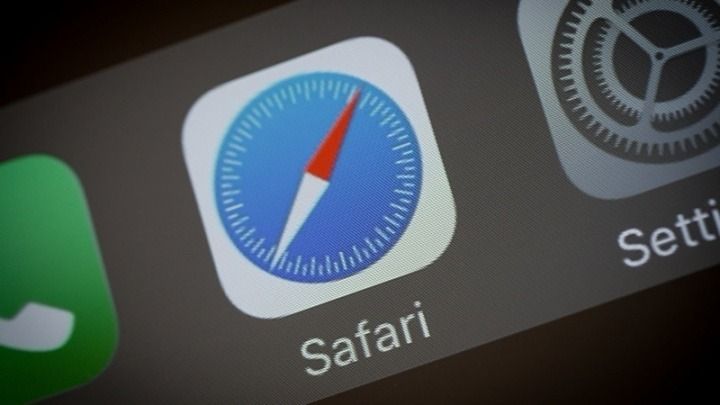Windows 10 Sleep Shortcut Du borde veta
Det måste vara en stolthet i Redmond att även efter alla dessa år måste du fortfarande trycka på Start för att stänga av datorn. I den här artikeln ska vi prata om Windows 10 Sleep Shortcut du borde veta. Låt oss börja!
Beviljas, Start-knappen är inte längre märkt på det sättet, utan har faktiskt utvecklats till en Windows-logotyp-knapp tillbaka i Vista. Men det är fortfarande vad det är kallad , och fortfarande hur Microsoft hänvisar till det. Så även i Windows 10 måste du trycka på Start för att stänga av din dator. Sedan klickar du på Ström och slutligen stänger av.
Jag kommer aldrig att förstå varför Microsoft bestämt har vägrat att lägga till en avstängningsknapp med ett tryck på skrivbordet. Lyckligtvis där är också snabbare sätt att stänga av datorn.
alternativ till popcorn-tid
Windows 10 Sleep Shortcut
1: Använd genväg för Power User-menyn
Den mest pålitliga Windows 10 sleep-genväg är inte en riktig tangentbordsgenväg - det är istället en snabb sekvens av tangenter. Men eftersom det fungerar utan någon installation och när du använder någon app är det i de flesta fall den bästa metoden.
Tryck Vinn + X för att öppna Power User-menyn. Du kommer också att märka understrukna tecken som motsvarar genvägar för dessa åtgärder. Tryck U , använd sedan en av följande tangenter för att stänga av, sova eller också utföra andra strömåtgärder:
- Knacka U igen för att stänga av Windows.
- Klicka på R nyckel för att starta om.
- Klick S att sova Windows.
- Använd sedan H att vila.
- Klick Jag att logga ut.
2: Alt + F4 Sleep Mode Genväg
Som du kanske vet, att knacka Alt + F4 stänger det aktuella fönstret, precis som att trycka på X i det övre högra hörnet. Men om du inte har ett fönster för närvarande valt kan du använda det Alt + F4 som en genväg för sömn i Windows 10.

Tryck på för att se till att du inte har några appar i fokus Vinn + D för att visa skrivbordet. Därifrån trycker du på Alt + F4 och du öppnar Stäng Windows dialog ruta.
Beroende på vilket system du kommer att se Stänga av eller Sova i rullgardinsmenyn som standard. Om du är nöjd med detta klickar du bara Stiga på för att bekräfta valet. Använd annars piltangenterna för att växla till andra alternativ och tryck sedan på Stiga på när du är redo.
3: Skapa din S hortcut till Sleep Windows 10
Även om det inte finns någon inbyggd sömngenväg för Windows 10 kan du dock göra din egen kortkommando ganska enkelt.
Skapa en ny genväg
Om du vill göra det, börja med att högerklicka på en tom plats på skrivbordet och välja Ny> Genväg .
I den resulterande rutan måste du ange annan text beroende på om du vill ha en genväg för viloläge eller en för att stänga av datorn. Du behöver bara använda följande:
- För att stänga av Windows omedelbart och tvinga igen alla öppna program:
- shutdown.exe -s -t 00 -f
- För att skapa en sömngenväg:
- rundll32.exe powrprof.dll, SetSuspendState 0,1,0
Tyvärr finns det en liten varning tillsammans med sömngenvägen. Om du har aktiverat viloläge på din dator kommer det här kommandot att få datorn att sova snarare än att gå i viloläge.

hur blockerar jag underreddits
När du har angett kommandot skriver du sedan Nästa , ge genvägen ett namn och tryck på Avsluta .
Tilldela kommandot en kortkommando
Nu när du har en genväg till det alternativ du vill ha behöver du bara tilldela det en tangentkombination också. För att göra detta högerklickar du på din nya genväg på skrivbordet och väljer Egenskaper . Välj den Genväg fliken högst upp och i Snabbtangent , ange sedan en kombination som du vill ha.
Du måste välja något som inte redan används av andra program. Se också till att genvägskombinationen du ställer in inte är lätt att träffa av misstag, eftersom du inte plötsligt vill stänga av systemet mitt i arbetet.
När du gör det trycker du lätt på OK och din Windows-tangentbordsgenväg eller avstängningsgenväg är aktiv. Om du någonsin bestämmer att du inte vill ha det, raderar du bara genvägsfilen.
Sov eller stäng av med lätthet
Nu känner du till många genvägar för viloläge för att enkelt stänga av eller sätta Windows i viloläge. Detta gör det enkelt att få åtkomst till strömalternativ utan att ens fiska i menyer.
Slutsats
Okej, det var allt folk! Jag hoppas att ni gillar den här artikeln som inte innehåller SIM och tycker också att den är till hjälp för er. Ge oss din feedback om det. Även om ni har ytterligare frågor och frågor relaterade till den här artikeln. Låt oss veta i kommentarfältet nedan. Vi återkommer snart.
reddit hur man filtrerar subreddits
Ha en bra dag!